文章详情页
win11清理c盘无用文件的教程
有些朋友在使用win11系统时,发现自己的c盘内存不足了,但是又不知道怎么清理其中的无用文件,其实系统自带了磁盘清理功能,我们可以直接使用它进行清理,下面就一起来看一下吧。
win11怎么清理c盘无用文件1、首先在桌面上找到“此电脑”,双击打开它。
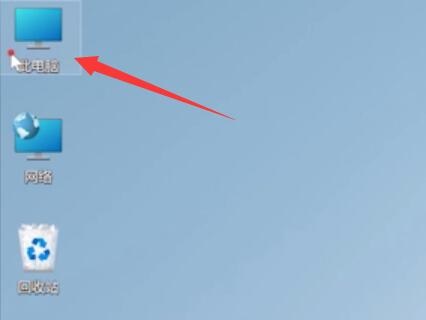
2、接着右键选择c盘,点击最下方的“属性”
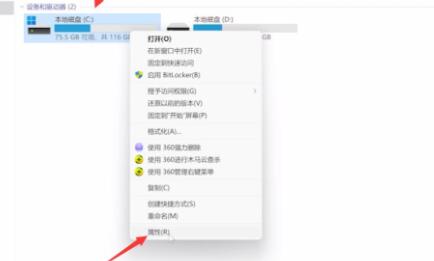
3、在属性界面中选择“磁盘清理”如图所示。
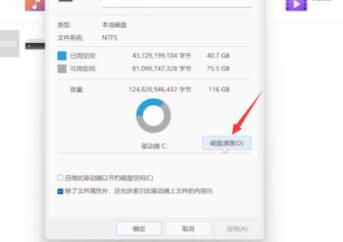
4、在其中勾选不需要的文件,然后点击下方“确定”
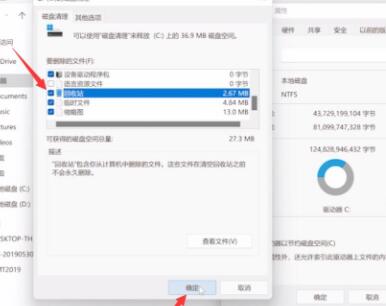
5、最后在弹出提示窗口选择“删除文件”就可以了。
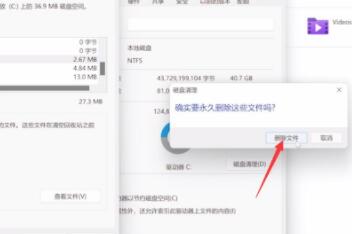
相关文章:win11常见问题汇总 | win11控制面板打开方法
以上就是win11清理c盘无用文件的教程介绍了,大家快去解放自己的c盘空间吧。想知道更多相关消息还可以收藏好吧啦网。
以上就是win11清理c盘无用文件的教程的全部内容,望能这篇win11清理c盘无用文件的教程可以帮助您解决问题,能够解决大家的实际问题是好吧啦网一直努力的方向和目标。
相关文章:
排行榜

 网公网安备
网公网安备